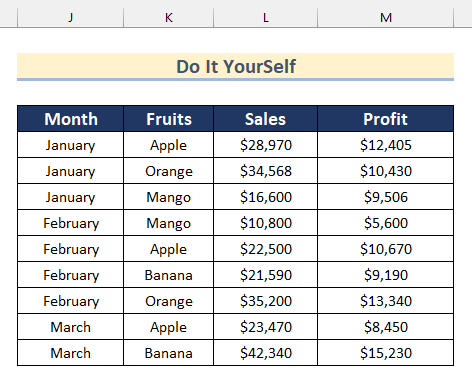مواد جي جدول
جنهن جا طريقا ڳولي رهيا آهيو ته ڪيئن ڪجي پيوٽ چارٽ کي فلٽر ڪجي Excel ۾؟ ڪڏهن ڪڏهن، اسان پيوٽ چارٽ استعمال ڪندا آهيون اسان جي ڊيٽا سيٽ کي وڌيڪ واضح طور تي ڏسڻ ۽ موازنہ ڪرڻ لاءِ. اسان ڪري سگھون ٿا فلٽر ھي پيوٽ چارٽ ڪجھ آسان قدمن ذريعي. هتي، توهان قدم قدم تي وضاحت ڪيل طريقا ڳوليندا پيوٽ چارٽ کي فلٽر ڪرڻ ايڪسل ۾.
ڊائون لوڊ مشق ورڪ بڪ
فلٽر هڪ پيوٽ Chart.xlsx
ايڪسل ۾ پيوٽ چارٽ کي فلٽر ڪرڻ جا 5 طريقا
هتي، اسان وٽ هڪ ڊيٽا سيٽ آهي جنهن ۾ مهينو ، ميوو , سيلز ، ۽ نفعو دڪان جو. ھاڻي، اسان ھي ڊيٽا سيٽ استعمال ڪنداسين توھان کي ڏيکارڻ لاءِ ته ڪيئن ڪجي فلٽر ھڪڙو پيوٽ چارٽ Excel ۾.
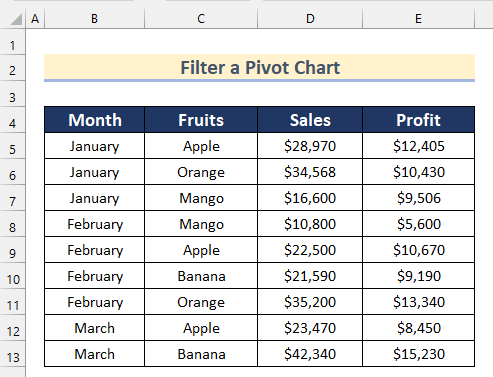
1. استعمال ڪندي فيلڊ ايڪسل ۾ پيوٽ چارٽ کي فلٽر ڪرڻ جا بٽڻ
پهرين طريقي ۾، اسان توهان کي ڏيکارينداسين ته ڪيئن ڪجي فلٽر هڪ پيوٽ چارٽ استعمال ڪندي فيلڊ بٽن Excel ۾. هي هڪ بٽڻ آهي جيڪو پاڻ پيوٽ چارٽ ۾ نظر اچي ٿو.
هيٺ ڏنل قدمن تي عمل ڪريو ان کي پنهنجي ذاتي ڊيٽا سيٽ تي ڪرڻ لاءِ.
قدم:
- پهريون، سيل رينج کي منتخب ڪريو B4:E13 .
- پوءِ، ڏانھن وڃو داخل ڪريو ٽيب >> ڪلڪ ڪريو PivotTable >> منتخب ڪريو From Table/Range .
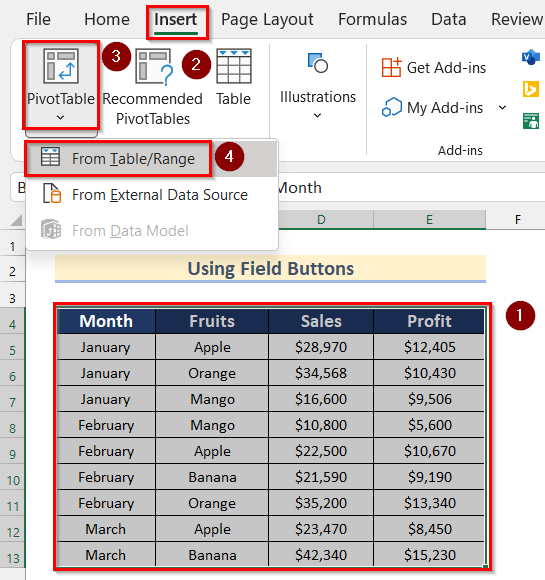
- هاڻي، ٽيبل يا رينج مان PivotTable باڪس کلي ويندو .
- ان کان پوء، توهان ڏسي سگهو ٿا ته سيل جي حد B4:E13 اڳ ۾ ئي چونڊيو ويو آهي ٽيبل/رينج باڪس ۾.
- اڳيون منتخب ڪريو نئونورڪ شيٽ .
- پوءِ، دٻايو OK .
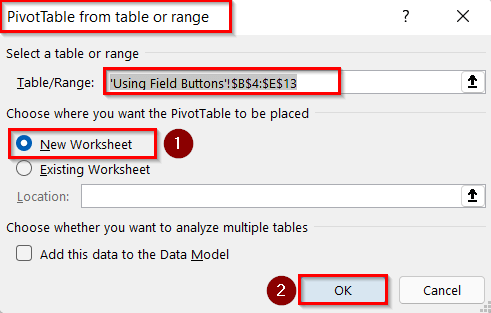
- بعد ۾، PivotTable فيلڊز ٽول باڪس ظاهر ٿيندا.
- هاڻي، مهينو ۽ فروٽس فيلڊز کي قطار باڪس ۾ داخل ڪريو.
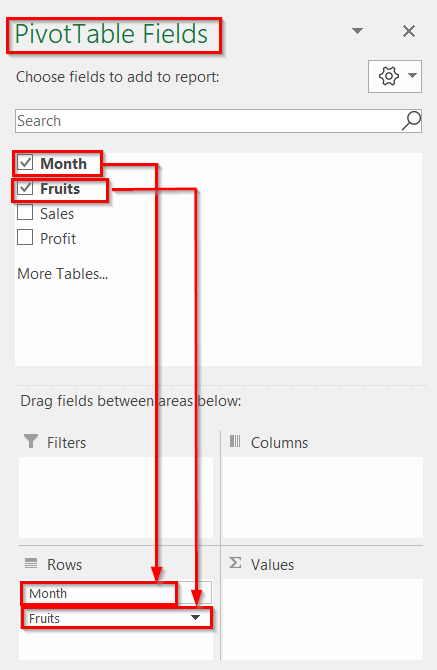
- اڳيون، داخل ڪريو سيلز ۽ منافع فيلڊز کي ويلوز باڪس ۾.
18>
- ان ڪري، توهان پنهنجي ڊيٽا سيٽ مان هڪ پيوٽ ٽيبل ٺاهي سگهو ٿا.
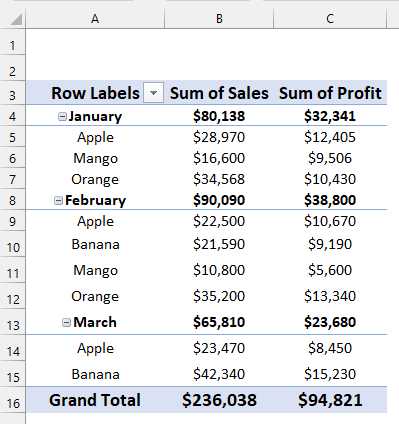
- پوءِ، سيل رينج کي منتخب ڪريو A3:C16 .
- ان کان پوءِ، وڃو Insert tab >> مان چارٽس >> سفارش ٿيل چارٽس باڪس تي ڪلڪ ڪريو.
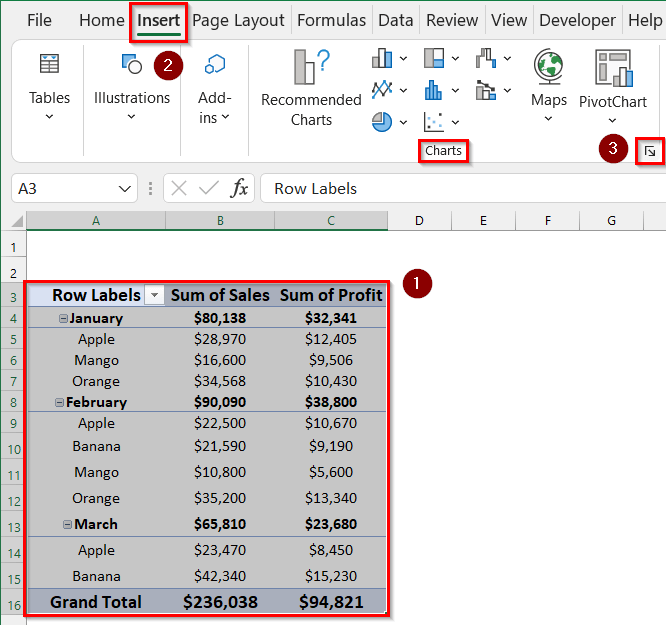
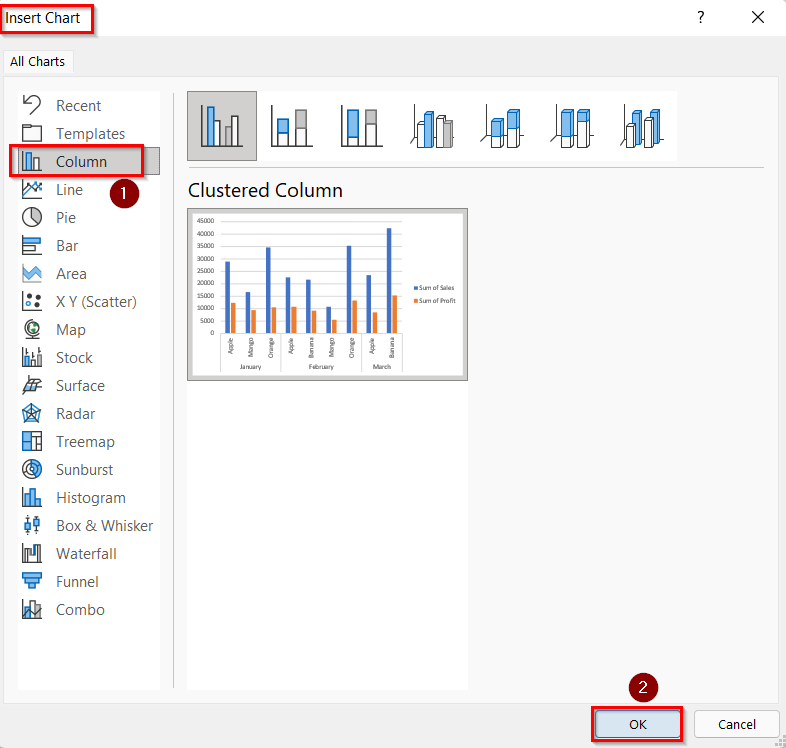
- اھڙي طرح، توھان شامل ڪري سگھو ٿا Pivot Chart Excel ۾.
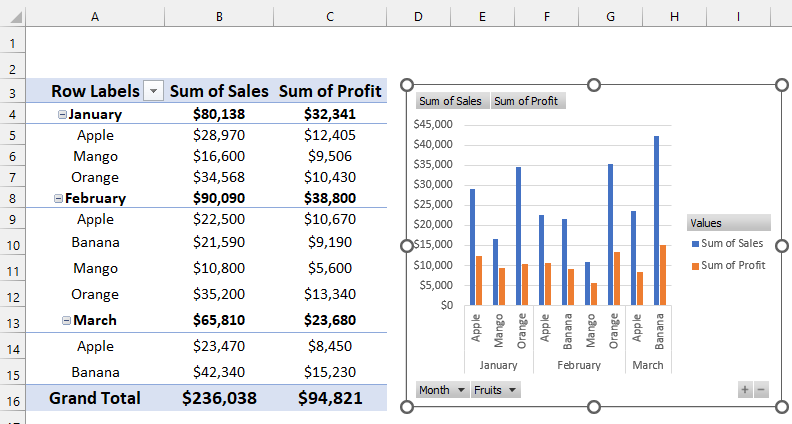
- پوءِ، پيوٽ ۾ چارٽ توھان ڏسي سگھوٿا فيلڊ بٽڻ .
- ھاڻي، ڪلڪ ڪريو مهيني فيلڊ بٽڻ .
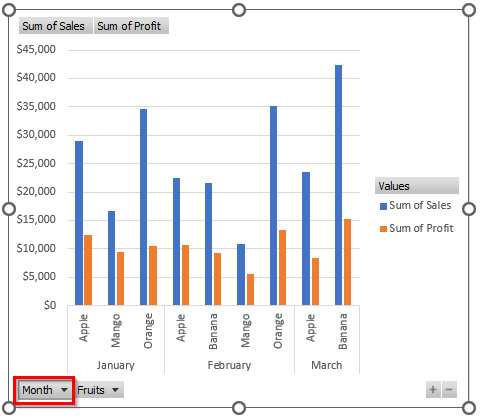
- ان کان پوءِ، هڪ فلٽر باڪس کلي ويندو.
- اڳيون، چونڊيو فيبروري صرف.
- پوءِ، OK کي دٻايو.
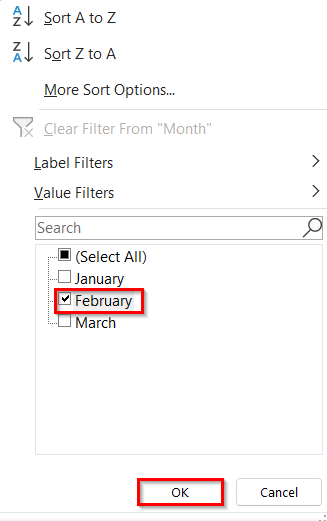
- آخرڪار، توهان وٽ هوندو هڪ فلٽر ٿيل پيوٽ چارٽ استعمال ڪندي فيلڊ بٽڻ .
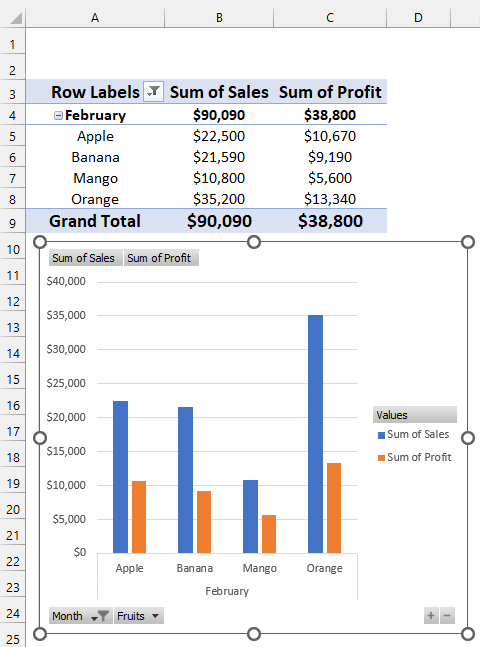
وڌيڪ پڙهو: پيوٽ ٽيبل ۽ پيوٽ چارٽ جي وچ ۾ Excel ۾ فرق
2. فلٽر باڪس ۾ فيلڊ کي ڇڪڻ
اسان هڪ پيوٽ چارٽ کي ايڪسل ۾ فلٽر باڪس ۾ فيلڊز کي ڇڪي پڻ فلٽر ڪري سگھون ٿا. ان کي پنهنجو پاڻ ڪرڻ لاءِ قدمن ذريعي وڃو.
قدم:
- شروع ۾، هڪ پيوٽ ٽيبل ۽ Pivot Chart توهان جي ڊيٽا سيٽ کي استعمال ڪندي طريقي 1 ۾ ڏنل قدمن ذريعي وڃو.
- ان کان پوء، ڪلڪ ڪريو پيوٽ چارٽ .
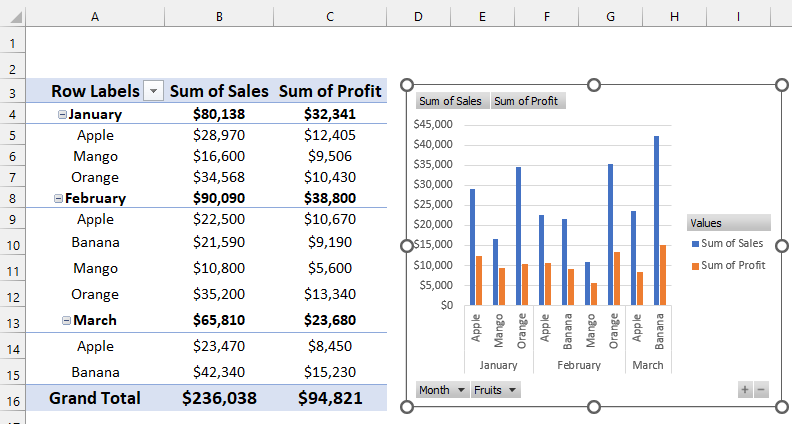
- پوءِ، PivotChart Fields باڪس تي ڪلڪ ڪريو.
- اڳيون، رڳو ڇڪيو مهينو محور باڪس ۾ فيلڊ.
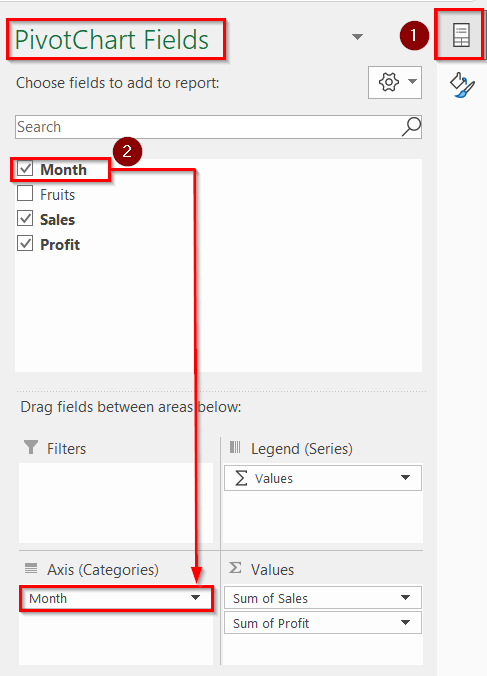
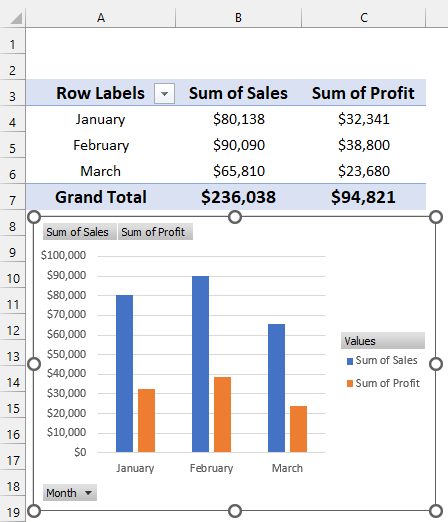
3. Pivot Tables کي استعمال ڪندي هڪ Pivot Chart کي ايڪسل ۾ درست ڪرڻ لاءِ
هاڻي، اسان توهان کي ڏيکارينداسين ته ڪيئن فلٽر ڪرڻ لاءِ Pivot Chart Excel ۾ استعمال ڪندي Pivot Tables . هتي، اسان Pivot Chart ۾ موجود Manual Filters بٽڻ استعمال ڪنداسين.
هيٺ ڏنل قدمن تي عمل ڪريو ان کي پاڻ ڪرڻ لاءِ.
قدم:
- سڀ کان پهريان، هڪ پيوٽ ٽيبل ۽ پيوٽ چار ٽ ٺاهيو توهان جي ڊيٽا سيٽ کي استعمال ڪندي ڏنل قدمن ذريعي. طريقو 1 .
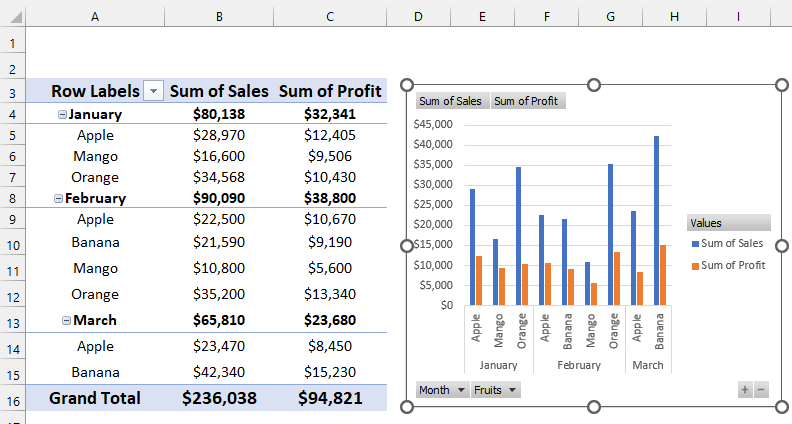
- پوءِ، قطار ۾ موجود دستي فلٽر بٽڻ تي ڪلڪ ڪريو. ليبل ڪالم.
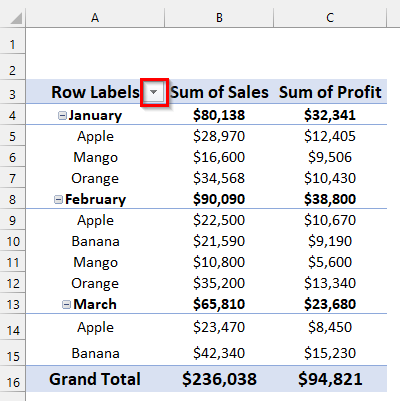
- ان کان پوءِ، هڪ فلٽر باڪس کلي ويندو.
- اڳيون، منتخب ڪريو فيبروري صرف.
- پوءِ، OK کي دٻايو.
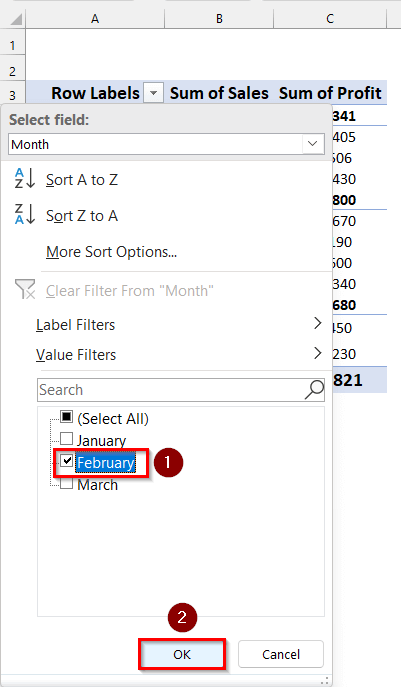
- آخر ۾، توهان کي فلٽر ڪيو ويندو Pivot Chart استعمال ڪندي Pivot Table .
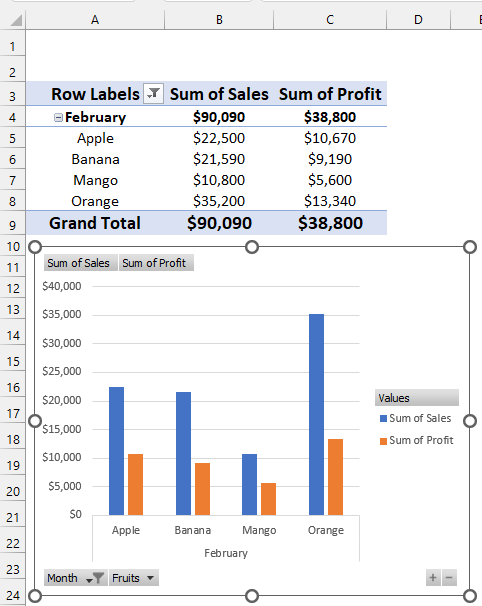
وڌيڪ پڙهو: ڊيٽا کي ڪيئن درآمد ڪجي PowerPivot & Pivot Table/Pivot Chart ٺاهيو
4. ايڪسل ۾ پيوٽ چارٽ کي فلٽر ڪرڻ لاءِ سلائيسر جو استعمال
اڳيون، اسين توهان کي ڏيکارينداسين ته ڪيئن ڪجي فلٽر a Pivot Chart Excel ۾ Slicer استعمال ڪندي. سلائسر فلٽر ڪري سگھي ٿو پيوٽ چارٽ توھان جي مهيا ڪيل ڪنھن به فيلڊ جي بنياد تي> مرحلا:
- شروع ۾، ڏنل قدمن تي عمل ڪندي پنهنجو ڊيٽا سيٽ استعمال ڪندي هڪ پيوٽ ٽيبل ۽ پيوٽ چارٽ ٺاهيو طريقي 1 ۾.
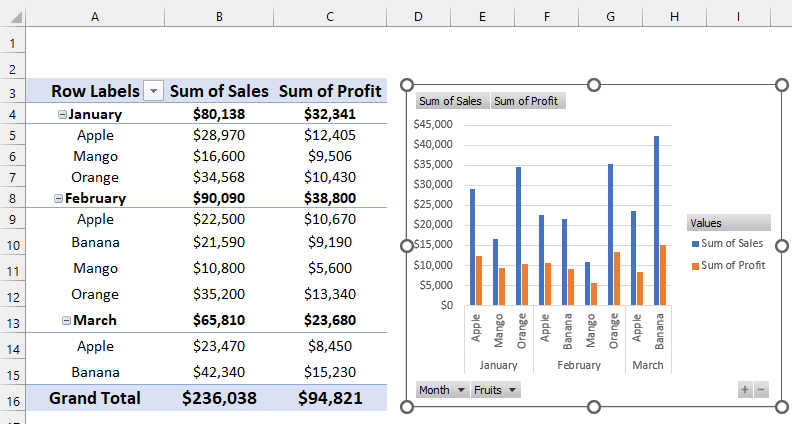
- پوءِ، چونڊيو پيوٽ چارٽ .
- بعد ۾ ته، وڃو PivotChart Analyze ٽئب >> ڪلڪ ڪريو فلٽر >> منتخب ڪريو Slicer داخل ڪريو .
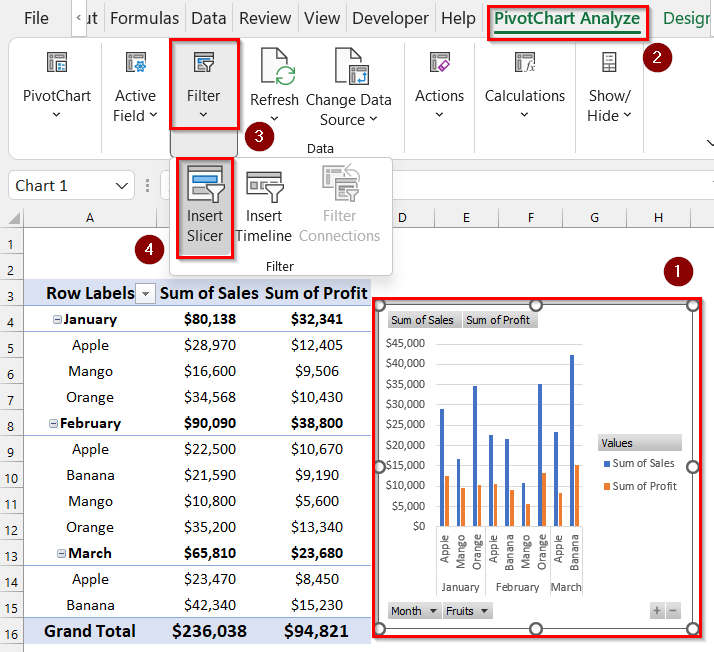
- هاڻي، سلائيزر داخل ڪريو باڪس ظاهر ٿيندو.
- اڳيون، منتخب ڪريو مهينو ۽ ميوو فيلڊز.
- پوءِ، دٻايو ٺيڪ .
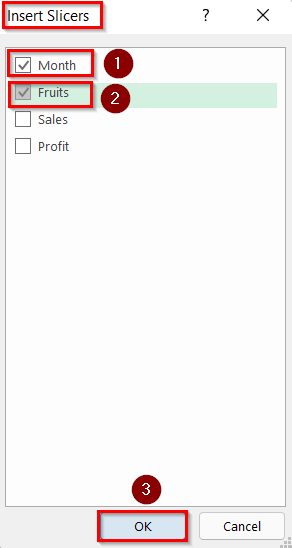
- بعد ۾، توهان ڏسي سگهو ٿا ته ٻه سلائيسر باڪس مهيني ۽ ميوا لاءِ کوليا ويا آهن.
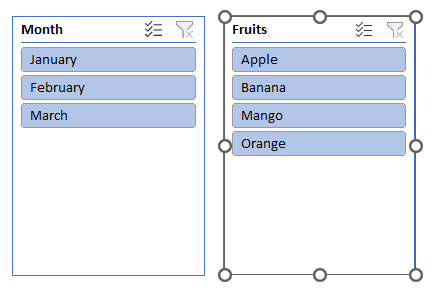
- اڳيون، مهيني باڪس ۾ فيبروري چونڊيو ۽ ميوا ۾ بنانا باڪس.
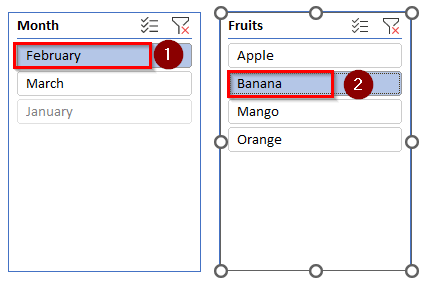
- هاڻي، توهان ڳوليندا پيوٽ چارٽ صرف ڊيٽا سان فيبروري مهيني فيلڊ مان ۽ ڪيلا فروٽس فيلڊ مان.
- ان ڪري، توھان پنھنجي <1 کي فلٽر ڪري سگھو ٿا>پيوٽ چارٽ ڇڪڻ سان فيلڊز کي فلٽر باڪس ۾.
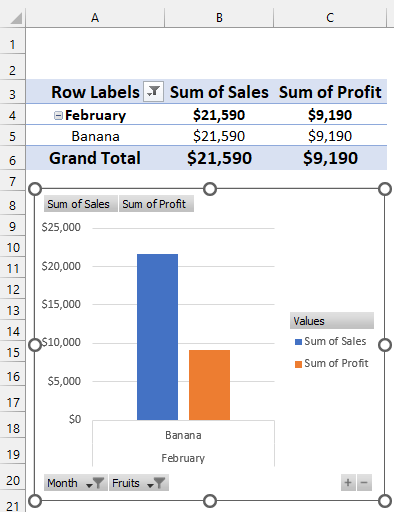
5. ٽائم لائن فيچر کي لاڳو ڪرڻ ايڪسل ۾ هڪ Pivot چارٽ کي فلٽر ڪريو
فائنل طريقي ۾، اسان توهان کي ڏيکارينداسين ته ڪيئن فلٽر ڪجي پيوٽ چارٽ ايڪسل ۾ ٽائم لائن فيچر لاڳو ڪندي. ٽائم لائن فيچر جو استعمال بلڪل سلڪير جي استعمال سان ملندڙ جلندڙ آهي. بهرحال، اسان ان کي صرف وقت تي ٻڌل فلٽرنگ لاءِ استعمال ڪري سگهون ٿا.
هتي، اسان وٽ هڪ ڊيٽا سيٽ آهي جنهن ۾ تاريخ ، سيلز ۽ منافعو ڪجھ جو ميوو . هاڻي، اسان هن ڊيٽا کي استعمال ڪنداسين فلٽر هڪ پيوٽ چارٽ لاڳو ڪندي ٽائم لائن فيچر .
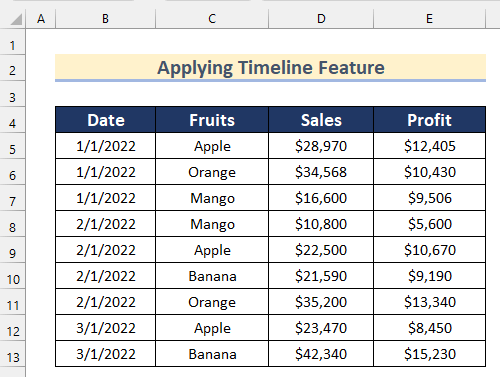
قدم:
- پهرين، هڪ پيوٽ ٽيبل ۽ <1 ٺاهيو>Pivot Char t Method1 .
40>
- ۾ ڏنل قدمن ذريعي وڃڻ سان پنهنجو ڊيٽا سيٽ استعمال ڪريو. Pivot Chart .
- ان کان پوءِ، وڃو PivotChart Analyze ٽئب >> ڪلڪ ڪريو Timeline داخل ڪريو .
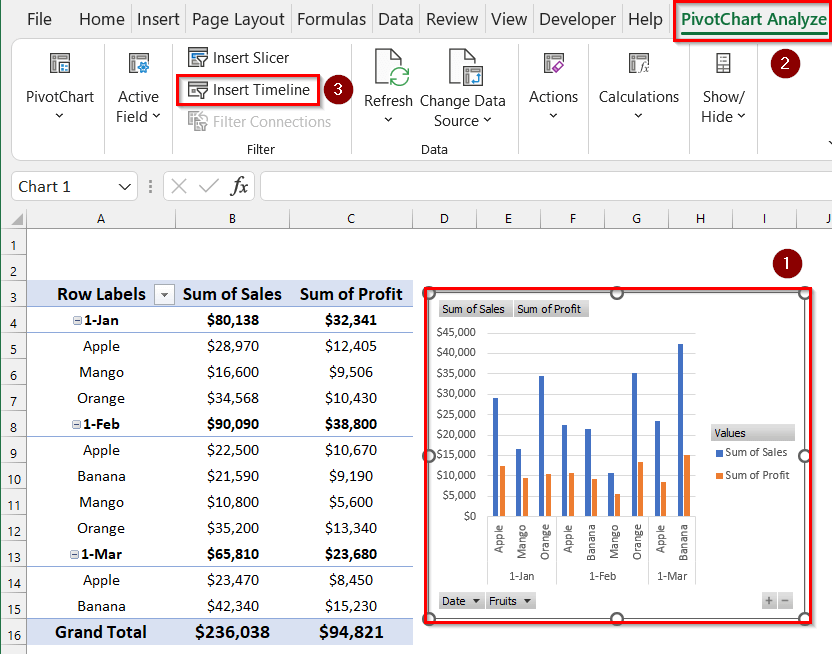
- هاڻي، ٽائم لائن داخل ڪريو باڪس ظاهر ٿيندو.
- اڳيون، ڪلڪ ڪريو تاريخ . 12>آخر ۾، پريس ڪريو ٺيڪ . 14>
- بعد ۾، تاريخ باڪس ۾ FEB تي ڪلڪ ڪريو.
- آخرڪار، توهان فلٽر ٿيل آهي پيوٽ چارٽ صرف فيبروري جي قيمت سان ٽائم لائن فيچر لاڳو ڪندي.
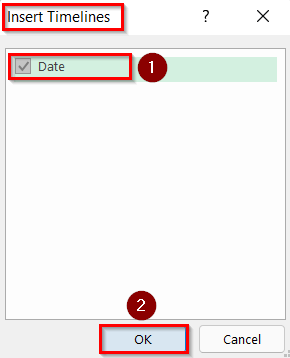
43>
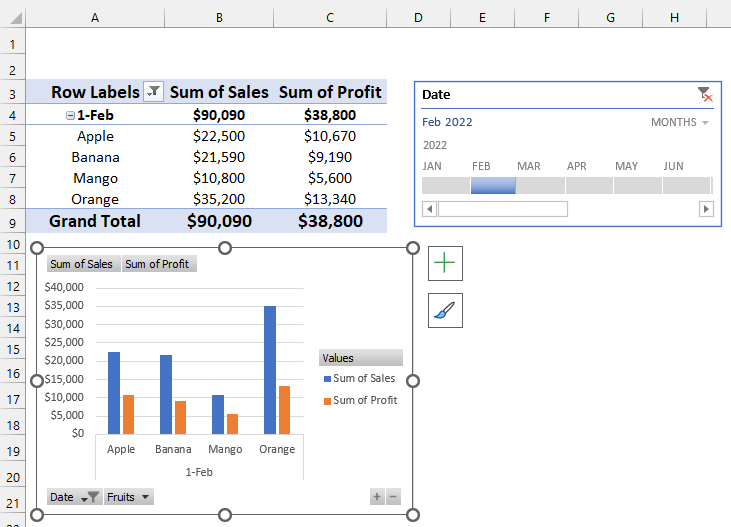
وڌيڪ پڙهو: ايڪسل ۾ پيوٽ چارٽ ۾ ٽارگيٽ لائين ڪيئن شامل ڪجي (2 اثرائتو طريقا)
مشق سيڪشن
هن سيڪشن ۾، اسان آهيون توهان کي پنهنجو پاڻ تي مشق ڪرڻ ۽ انهن طريقن کي استعمال ڪرڻ سکڻ لاءِ ڊيٽا سيٽ ڏئي رهيو آهي.
نتيجو
تنهنڪري، هن آرٽيڪل ۾، توهان کي هڪ قدم ملندو- قدم قدم جو طريقو پيوٽ ٽيبل کي فلٽر ڪرڻ لاءِ Excel ۾. ان سلسلي ۾ نتيجو حاصل ڪرڻ لاءِ انهن مان ڪو به طريقو استعمال ڪريو. اميد ته توھان ھي مضمون مفيد ۽ معلوماتي لھندا. تبصرو ڪرڻ لاء آزاد محسوس ڪريو جيڪڏهن ڪا شيء سمجهڻ ڏکيو لڳي ٿي. اچو ته اسان کي ڄاڻون ته ڪي ٻيا طريقا جيڪي اسان هتي ياد ڪيا هوندا. ۽، دورو ڪريو ExcelWIKI ھن جھڙن وڌيڪ مضمونن لاءِ. توهان جي مهرباني!